Gespeichertes Word-Dokument wird in der Druckvorschau oder beim Ausdrucken nicht angezeigt
Aktualisiert Marsch 2023: Erhalten Sie keine Fehlermeldungen mehr und verlangsamen Sie Ihr System mit unserem Optimierungstool. Holen Sie es sich jetzt unter - > diesem Link
- Downloaden und installieren Sie das Reparaturtool hier.
- Lassen Sie Ihren Computer scannen.
- Das Tool wird dann deinen Computer reparieren.
Während Word eine hervorragende Möglichkeit bietet, eine Vorschau des Dokuments vor dem Druck anzuzeigen, haben Benutzer manchmal gemeldet, dass sie nichts darin sehen. Einige berichteten, dass der Ausdruck selbst beim Drucken leer ist. Es kann mehrere Gründe geben. Dies kann eine Einstellung im Word-Dokument sein, die es einschränkt, oder es kann sich um die Druckersoftware handeln.
Gespeichertes Word-Dokument wird in der Druckvorschau nicht angezeigt
Befolgen Sie diese Vorschläge, um die Druckvorschau oder das Druckproblem mit Microsoft Office Word zu beheben:
- Aktivieren Sie die Druckzeichnungsoptionen für Office Word
- Fehlerbehebung bei Word-Dokumenten
- Installieren Sie die Druckersoftware neu
- Reparieren Sie Microsoft Office
Für einige von ihnen benötigen Sie möglicherweise eine Administratorberechtigung.
1] Aktivieren Sie die Druckzeichnungsoptionen für Office Word
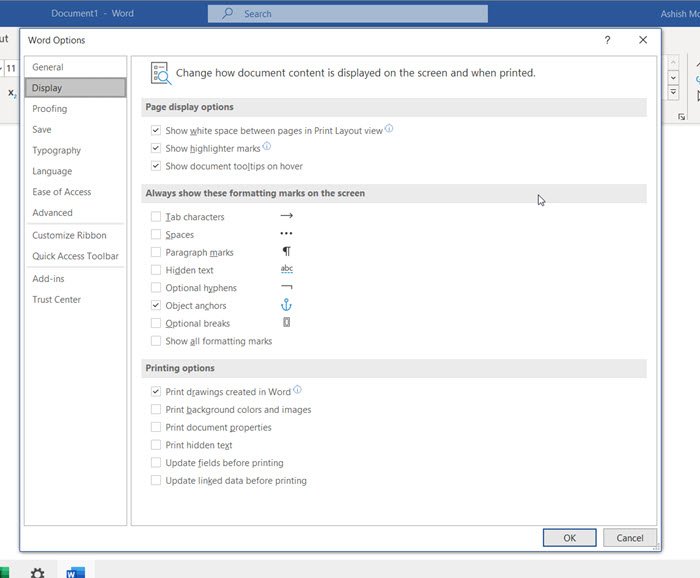
Wichtige Hinweise:
Mit diesem Tool können Sie PC-Problemen vorbeugen und sich beispielsweise vor Dateiverlust und Malware schützen. Außerdem ist es eine großartige Möglichkeit, Ihren Computer für maximale Leistung zu optimieren. Das Programm behebt häufige Fehler, die auf Windows-Systemen auftreten können, mit Leichtigkeit - Sie brauchen keine stundenlange Fehlersuche, wenn Sie die perfekte Lösung zur Hand haben:
- Schritt 1: Laden Sie das PC Repair & Optimizer Tool herunter (Windows 11, 10, 8, 7, XP, Vista - Microsoft Gold-zertifiziert).
- Schritt 2: Klicken Sie auf "Scan starten", um Probleme in der Windows-Registrierung zu finden, die zu PC-Problemen führen könnten.
- Schritt 3: Klicken Sie auf "Alles reparieren", um alle Probleme zu beheben.
Wenn das Bild ein großes Bild enthält und Sie es drucken müssen, es aber nicht sehen können, führen Sie die Schritte aus, um sicherzustellen, dass das Bild in der Vorschau verfügbar ist.
- Klicken Sie auf Datei> Optionen> Anzeigen
- Aktivieren Sie das Kontrollkästchen ‚In Word erstellte Zeichnungen drucken‘.
- Weiter unter Erweitert> Dokumentinhalt anzeigen> Bildplatzhalter anzeigen
Weitere Optionen sind das Drucken von Hintergrundfarben, Bildern, Dokumenteigenschaften, verstecktem Text usw.
2] Fehlerbehebung bei Word-Dokumenten
Wir haben zwei Anleitungen geschrieben, mit denen Sie Probleme mit den Word-Dokumenten beheben können. Das erste hilft Ihnen bei der Fehlerbehebung bei beschädigten Word-Dokumenten, und das zweite bezieht sich auf den Word-Druck
3] Installieren Sie die Druckersoftware neu
Viele bevorzugen die Verwendung der Druckersoftware, um eine Vorschau der Datei zu erhalten. Wenn dies der Fall ist und Sie es dort nicht sehen können, haben Sie zwei Möglichkeiten. Installieren Sie die Software entweder neu oder verwenden Sie die von Word Document angebotene Vorschau. Solange es gedruckt wird, sollte es gut funktionieren.
4] Reparieren Sie Microsoft Office
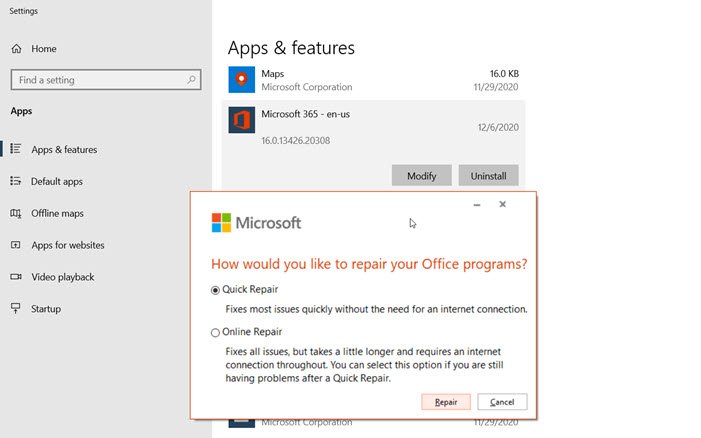
Wenn nichts anderes funktioniert, können Sie versuchen, Microsoft Office zu reparieren. Die Funktion ist integriert. Führen Sie die folgenden Schritte aus:
- Klicken Sie mit der rechten Maustaste auf die Schaltfläche Start (untere linke Ecke) und wählen Sie im Popup-Menü Apps und Funktionen aus.
- Wählen Sie das Microsoft Office-Produkt aus, das Sie reparieren möchten, und wählen Sie Ändern.
- Anschließend können Sie zwischen Schnellreparatur und Online-Reparatur wählen.
Die Schnellreparatur behebt die meisten Probleme schnell, ohne dass eine Internetverbindung erforderlich ist, während die Online-Reparatur länger dauert und verwendet werden sollte, wenn die Schnellreparatur nicht funktioniert.
Ich hoffe, der Beitrag war leicht zu verfolgen, und Sie sehen jetzt die Vorschau des Word-Dokuments und können ihn ausdrucken.

